Stap-voor-stap handleiding: Hoe vingerafdruk registreren of toevoegen op Google Pixel 6
Hoe vingerafdruk registreren of toevoegen op Google Pixel 6 De Google Pixel 6 is een krachtige smartphone met een reeks innovatieve functies, …
Artikel lezen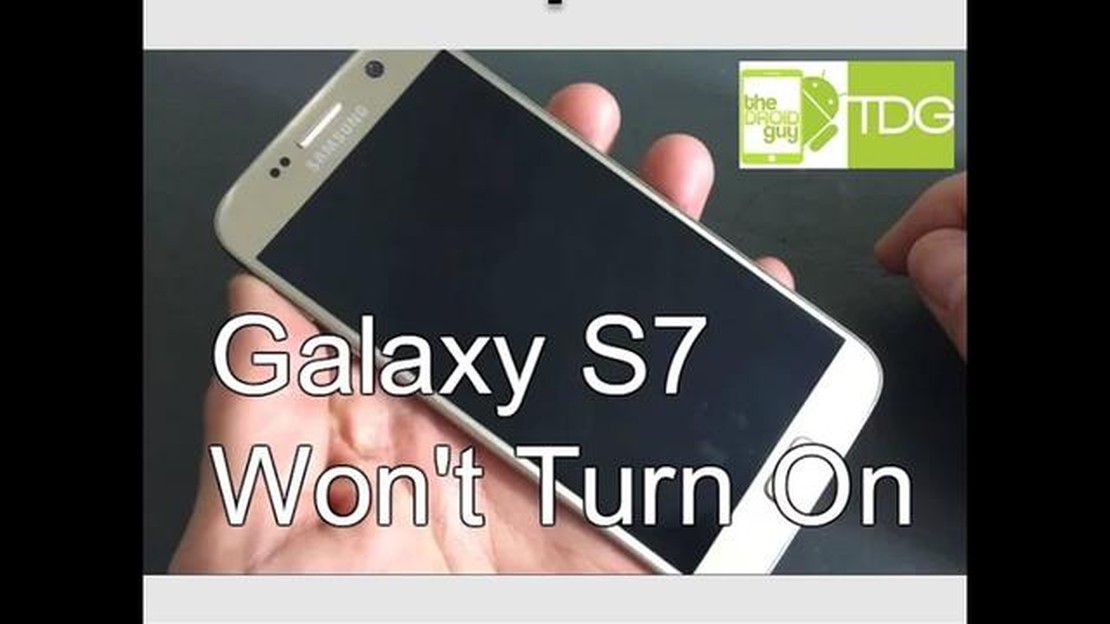
Als je problemen ondervindt met je Samsung Galaxy S7 Edge die niet aangaat of andere stroomgerelateerde problemen, ben je niet de enige. Veel gebruikers hebben deze problemen ondervonden, maar maak je geen zorgen - er zijn verschillende stappen voor probleemoplossing die je kunt nemen om het probleem op te lossen.
Stap 1: Controleer de aan/uit-knop
Het eerste wat je moet doen is controleren of de aan/uit-knop van je Samsung Galaxy S7 Edge goed werkt. Houd de aan/uit-knop een paar seconden ingedrukt om te zien of de telefoon aangaat. Als dat niet het geval is, probeer je toestel dan minstens 30 minuten op te laden en probeer het dan opnieuw.
Stap 2: Controleer de batterij
Als je telefoon nog steeds niet aangaat, is het volgende wat je moet doen de batterij controleren. Controleer of deze goed is geplaatst en niet is beschadigd. Als je een reservebatterij hebt, probeer deze dan om te wisselen om te zien of dat het probleem oplost. Zo niet, ga dan verder met de volgende stap.
stap 3: voer een zachte reset uit
Een soft reset kan helpen bij het oplossen van kleine softwarefouten die er de oorzaak van kunnen zijn dat je Samsung Galaxy S7 Edge niet wordt ingeschakeld. Om een soft reset uit te voeren, houd je gewoon de volume omlaag-knop en de aan/uit-knop tegelijkertijd ongeveer 10 seconden ingedrukt totdat het apparaat opnieuw opstart.
stap 4: verbinding maken met een computer
Als je telefoon nog steeds niet wordt ingeschakeld, probeer hem dan met een USB-kabel op een computer aan te sluiten. Soms kan het probleem te wijten zijn aan een defecte oplaadpoort. Door de telefoon op een computer aan te sluiten, kun je bepalen of het probleem bij de telefoon of bij de oplaadkabel ligt.
Lees ook: Galaxy S21 schakelt zichzelf uit en gaat niet meer aan - probleemoplossingsgids
Als geen van deze stappen het probleem oplost, is het mogelijk dat er een hardwareprobleem is met je Samsung Galaxy S7 Edge. In dat geval kun je het beste contact opnemen met een professionele technicus of het ondersteuningsteam van Samsung voor verdere hulp.
Vergeet niet om altijd een back-up van je belangrijke gegevens te maken voordat je stappen voor probleemoplossing uitvoert om te voorkomen dat je waardevolle informatie verliest.
Als je problemen hebt met je Samsung Galaxy S7 Edge die niet aangaat of stroomgerelateerde problemen hebt, zijn er verschillende stappen voor probleemoplossing die je kunt proberen voordat je professionele hulp inroept. Hier zijn enkele oplossingen voor veelvoorkomende stroomproblemen met de Galaxy S7 Edge:
Door deze stappen voor probleemoplossing te volgen, zou je in staat moeten zijn om veelvoorkomende stroomproblemen met je Samsung Galaxy S7 Edge op te lossen en het toestel weer aan de praat te krijgen.
In deze probleemoplossingsgids behandelen we veelvoorkomende stroomproblemen met de Samsung Galaxy S7 Edge en bieden we oplossingen om ze op te lossen. Volg de onderstaande stappen om problemen met de voeding van je toestel op te lossen.
Door de bovenstaande stappen voor probleemoplossing te volgen, zou je in staat moeten zijn om veelvoorkomende stroomproblemen met je Samsung Galaxy S7 Edge op te lossen. Als het probleem zich blijft voordoen, is het aan te raden om professionele hulp van Samsung of een geautoriseerd servicecenter in te schakelen.
Lees ook: Hoe legendarische items vinden en krijgen in PUBG Mobile
Stroomproblemen met je Samsung Galaxy S7 Edge kunnen frustrerend zijn. Er zijn echter verschillende veelvoorkomende stroomproblemen die eenvoudig kunnen worden opgelost. Hier zijn stapsgewijze oplossingen voor enkele van de meest voorkomende stroomproblemen:
Door deze stapsgewijze oplossingen te volgen, kun je veelvoorkomende stroomproblemen met je Samsung Galaxy S7 Edge oplossen. Als het probleem zich blijft voordoen, is het raadzaam om professionele hulp in te roepen van een erkend servicecentrum.
Als je Samsung Galaxy S7 Edge niet wordt ingeschakeld, kun je een aantal stappen voor probleemoplossing proberen. Zorg er eerst voor dat de batterij is opgeladen. Sluit je telefoon aan op een voedingsbron en wacht een paar minuten. Als de batterij helemaal leeg is, kan het even duren voordat de telefoon aangaat. Als dit niet werkt, probeer dan een andere oplaadkabel en voedingsadapter. Als het probleem zich nog steeds voordoet, moet u uw telefoon mogelijk naar een technicus brengen voor een verdere diagnose en reparatie.
Als je Samsung Galaxy S7 Edge willekeurig wordt uitgeschakeld, kunnen er verschillende oorzaken zijn. Controleer eerst of de batterij van je telefoon bijna leeg is. Als de batterij bijna leeg is, kan de telefoon uitschakelen om energie te besparen. Als de batterij niet het probleem is, kan het een probleem met de software of een defecte aan/uit-knop zijn. Probeer een software-update of een fabrieksreset uit te voeren om te zien of het probleem zich blijft voordoen. Als het probleem aanhoudt, moet u mogelijk contact opnemen met de klantenservice van Samsung of uw telefoon naar een technicus brengen voor verdere hulp.
Als je Samsung Galaxy S7 Edge niet wordt opgeladen, probeer dan de volgende stappen voor probleemoplossing. Controleer eerst of je oplaadkabel en voedingsadapter goed werken. Probeer een andere kabel en adapter te gebruiken om te zien of dat het probleem oplost. Als dat niet het geval is, probeer dan de oplaadpoort van je telefoon schoon te maken met een zachte borstel of perslucht. Soms kan pluis of vuil zich ophopen in de oplaadpoort en goed opladen verhinderen. Als al het andere faalt, moet je je telefoon misschien naar een technicus brengen voor een verdere diagnose en reparatie.
Het is normaal dat een smartphone een beetje warm wordt tijdens het opladen, maar als je Samsung Galaxy S7 Edge te warm wordt, kan dit reden tot bezorgdheid zijn. Overmatige hitte kan de batterij en andere interne onderdelen van de telefoon beschadigen. Probeer een andere oplaadkabel en adapter te gebruiken om te zien of dat helpt. Vermijd gebruik van je telefoon tijdens het opladen en zorg ervoor dat je een originele oplader van Samsung gebruikt. Als het probleem aanhoudt, moet u uw telefoon mogelijk naar een technicus brengen voor verdere beoordeling en reparatie.
Als je Samsung Galaxy S7 Edge niet meer aangaat nadat je hem hebt laten vallen, is het mogelijk dat de schok schade heeft veroorzaakt aan de interne onderdelen van de telefoon. Probeer een soft reset uit te voeren door de aan/uit-knop en de volume omlaag-knop tegelijkertijd ongeveer 10 seconden ingedrukt te houden. Als je telefoon nog steeds niet aangaat, moet je hem mogelijk naar een technicus brengen voor verdere beoordeling en reparatie. Een telefoon laten vallen kan verschillende problemen veroorzaken, dus je kunt hem het beste door een vakman laten nakijken om de omvang van de schade vast te stellen.
Hoe vingerafdruk registreren of toevoegen op Google Pixel 6 De Google Pixel 6 is een krachtige smartphone met een reeks innovatieve functies, …
Artikel lezenHoe repareren League of Legends Wild Rift crasht in Android League of Legends Wild Rift is een populair mobiel spel waarmee spelers intense …
Artikel lezenHoe het geluidsprobleem van de luidspreker in Windows 11/10 op te lossen. Geluid is een van de belangrijkste aspecten van het gebruik van een computer …
Artikel lezenHoe android spellen op pc spelen Android-games zoals “onder ons” of “clash of clans” zijn populair entertainment geworden voor veel mensen. Maar wat …
Artikel lezenHoe Alexa geen muziek kan afspelen Als je Alexa-apparaat weigert om muziek af te spelen, kan dat frustrerend en lastig zijn. Of je nu je dag wilt …
Artikel lezenFix: multiversus zwart scherm ps/xbox/pc Spelers over de hele wereld hebben de laatste tijd last van een zwart scherm bij het opstarten van de game …
Artikel lezen